ブラウザで動画を編集できる最もシンプルなアプリ
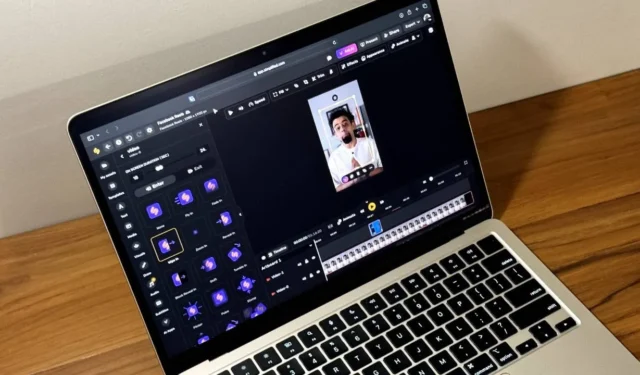
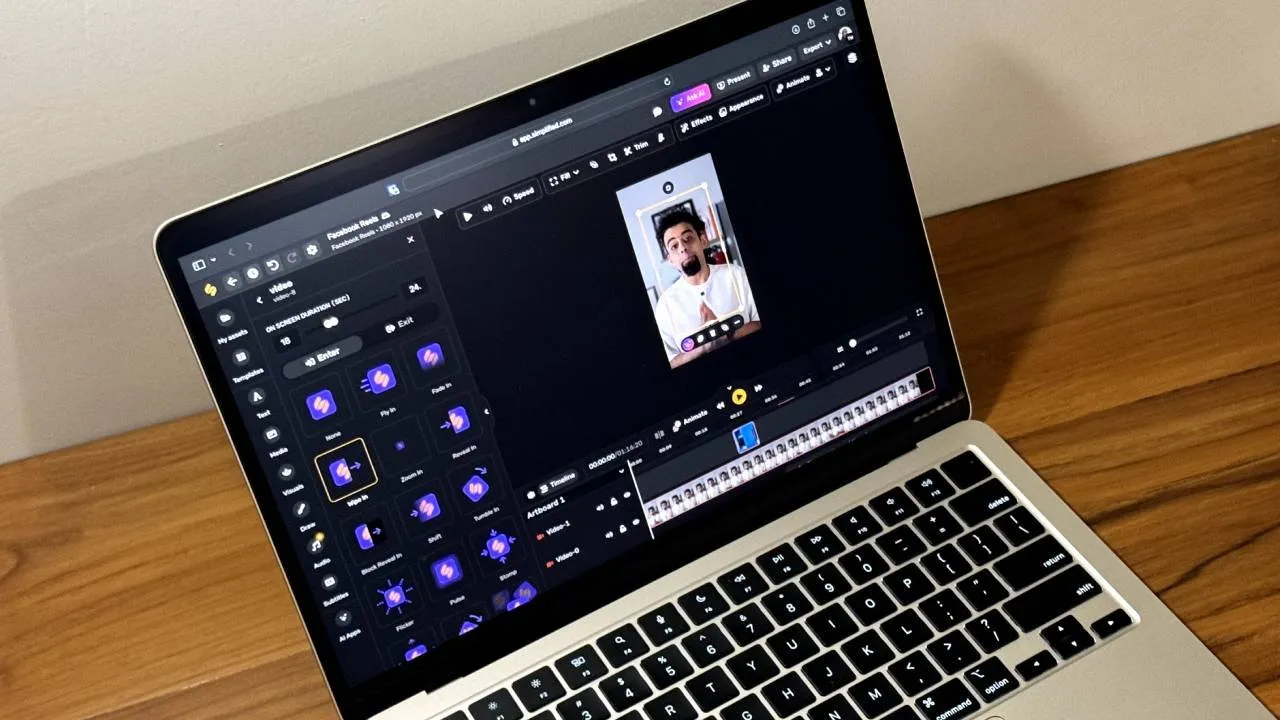
インターネットで仕事をしている場合、しっかりとしたビデオプレゼンスはもはやオプションではありません。綿密に編集されたビデオは、ネットワークを構築し、ソーシャルプレゼンスを拡大し、さらにはより多くのビジネスを獲得するための完璧な名刺となります。
確立されたワークフローに根ざした従来のビデオエディターとは異なり、オンラインビデオエディターは、使いやすさ、生産性を高める AI ベースのツールの追加、より迅速な編集など、起動に強力な PC を必要とせずに限界に挑戦しています。
私は先週、最高のオンライン ビデオ編集ツールをいくつかテストしてきました。このリストでは、最高のオンライン ビデオ エディターを厳選しました。
1. ヴィード
Veed.ioのよく考えられたデザインのインターフェースは、最初は単純に見えるかもしれませんが、ざっと見回すと、フル機能のビデオ エディターであることがわかります。Instagram リールをまとめていたので、すぐにタイムライン ビューにジャンプし、複数のショットのレイヤーを簡単に配置できました。
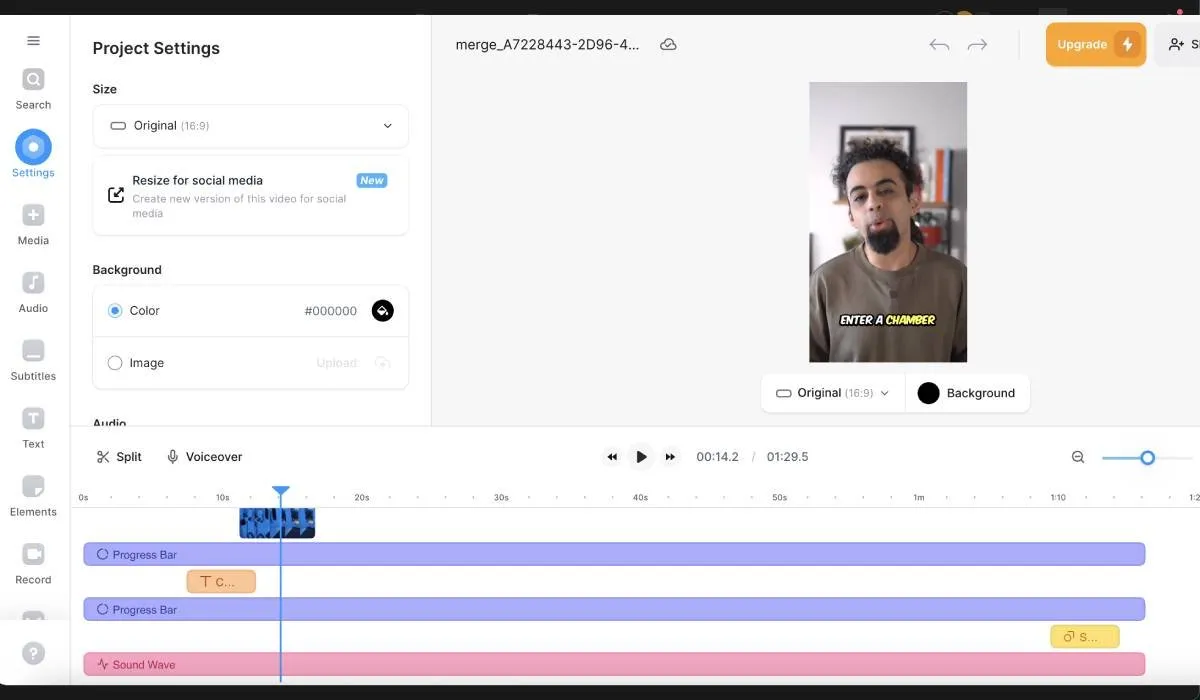
分割機能やビデオのトリミング機能などの基本的な機能はもちろん、より高度なツールも用意されています。オンライン ビデオ エディターを使用すると、色、明るさなどのビデオ オプションを非常に簡単に調整できます。フィルターを使用して、映像にスタイリッシュな外観を追加することもできます。
背景の削除やアイコンタクトの調整など、AI 強化の追加機能が必要なユーザー向けに Pro レベルが用意されていますが、無料ユーザーに提供される機能の深さだけでも、高品質のビデオを生成するのに十分すぎるほどであることがわかりました。
さて、素晴らしいビデオは、それに伴うオーディオと同じくらい良いものです。そして、その点において、Veed.io の素晴らしいオーディオ ツールは私を感動させました。もちろん、タイムラインに直接ナレーションを録音することもできます。しかし、このアプリは、あなたの声を複製する機能によってさらに一歩進んでいます。
私がテストしたところ、AI クローン音声は私のイントネーションや話し方のリズムを非常にうまく再現しましたが、人間のナレーションならではの迫力には欠けていました。しかし、急いでビデオをいくつか作成する必要がある場合には、このツールは便利です。
標準的なテキスト読み上げ機能もあり、既存のペルソナを使用してビデオのナレーション プロセスを高速化できます。最後に、Veed.io には、バックグラウンド トラックとして使用できる著作権フリーの音楽が豊富に用意されている点が気に入りました。ライブラリで Instagram リールに最適なローファイ ビートを見つけたので、サードパーティのストック オーディオ プラットフォームを探し回る必要はありませんでした。
2.説明
Descriptはポッドキャストとオーディオグラムに特化しています。インターフェイス全体がテキストベースの編集に特化しており、通常のタイムライン ビューはここにはありません。
ビデオをプラットフォームにアップロードすると、テキストベースのエディターが自動的にビデオ スクリプトを生成します。コンテンツの切り抜きは、文章を削除するのと同じくらい簡単です。さらに、単一のビデオ タイムライン上の複数のホストを検出して、名前ラベルを割り当てることもできます。
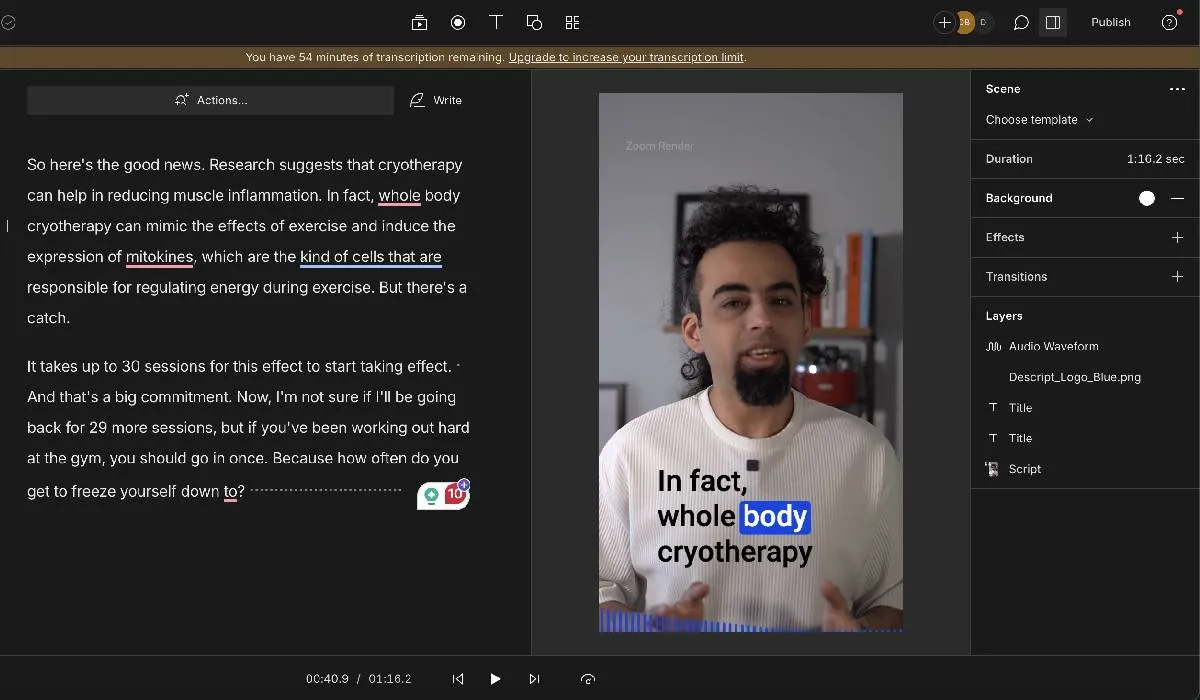
これにより、ポッドキャストの編集が信じられないほど迅速かつ簡単になります。
同様に、ビデオ エディターのテンプレート選択は、マルチ カメラ ビデオ、オーディオグラム、キャプション、スライド向けです。これらのテンプレートは、ストック フッテージ、写真、GIF、オーディオ ファイルを使用してさらにカスタマイズできます。
Descript のアニメーションと進捗インジケーターの選択肢は限られていますが、デザインはエレガントで高級感があります。このツールでは、これらのアニメーションを細かく制御して、個人のスタイルに合わせて微調整することもできます。
最後に、画面録画オプションも提供されていますが、これを使用するには付属のデスクトップ アプリをダウンロードする必要があります。
Descript の無料プランでは、1 時間の文字起こしと 1 回のビデオ エクスポートが提供され、試してみるには十分でしょう。ただし、完全な機能を利用するには、いくつかのプレミアム プランのいずれかにアップグレードする必要があります。
3. 簡素化
新しいテクノロジーをいち早く取り入れる者として、私は AI ベースのツールを自分のワークフローに組み込む可能性にワクワクしています。Simplified は、プロンプトを入力するだけで簡単にビデオを作成できる AI ベースのツールを豊富に揃えており、まさにその期待に応えてくれます。
Simplified は、単なるオンライン ビデオ エディターではなく、AI スクリプト ジェネレーター、デザイン ツール、ビデオ エディターなどの複数のツールを 1 つのインターフェイスに統合しています。ビデオのアイデアが決まったので、AI エディターを試してみることにしました。
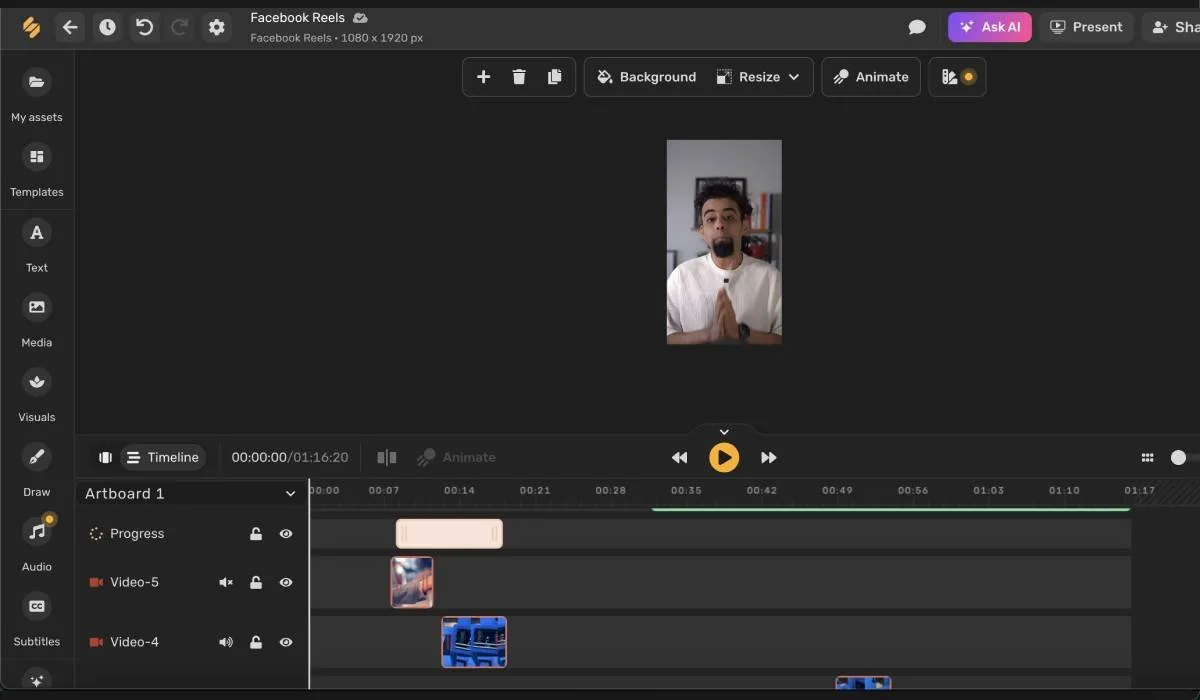
Simplified では、スクリプトを入力してビデオを生成するのが簡単になりました。しかし、簡単さはそれだけです。AI は大まかな部分は正しく理解できましたが、生成されたビデオは一般的なストック映像の寄せ集めにすぎず、包括的なストーリーラインをうまくまとめることができませんでした。
AI ベースのビデオ生成を何度か試した後、私はより伝統的なエディターに切り替える準備ができました。このアプリは、クリップのトリミング、色、彩度、露出などの調整に便利な、非常にわかりやすいタイムライン ビューを提供します。
よく使用するツールにアクセスするために複数回のクリックを必要とするなどの設計上の選択は、迅速な編集にはまったく役立ちません。ただし、全体的に見ると、Simplified は使い始めるのが非常に簡単です。
このツールは、クリップをブレンドするための豊富なアニメーションとトランジションを提供している点が際立っています。オーバーレイやフィルターから、さらにカスタマイズできる数十種類の開始および終了アニメーションまで、Simplified は高いレベルの洗練度を実現するのに役立ちます。
Veed.io と同様に、Simplified も Storyblocks、Pexels、Pixabay から著作権フリーの音楽やビデオ クリップを幅広く取り揃えているため、オリジナルの映像と B ロールを組み合わせてストーリーラインをより効果的にサポートすることが簡単にできます。
ここでのもう 1 つの目立った機能は、AI を使用して長編ビデオを Instagram 対応のハイライト リールに変換する機能です。これは実際に驚くほどうまく機能し、Simplified では複数のカットが提供され、どのバージョンがオンライン投稿に最適であるかを示すバイラリティ スコアが表示されます。さらに、編集パネルに戻って、AI が生成したクリップを好みに合わせてさらに調整できます。
全体的に、無料版でも Simplified はオンライン ビデオ エディターとして十分すぎるほどで、使いやすさの点では Veed.io に次ぐものです。
4. クリップチャンプ
Microsoft のClipchamp は、ビデオ編集プロセスに AI の機能を巧みに取り入れた、驚くほど優れたオンライン ビデオ エディターです。
Clipchamp は豊富な機能セットのおかげで他のツールより優れており、そのほとんどは無料で利用できます。AI エディターの動作を見てみたかったので、最初に試したのがこの機能です。結果としてできたビデオはかなり期待外れで、スクリプトのコンテキストをまったく取り入れていないため、情報満載のポッドキャストやソーシャル ビデオの編集には役に立ちません。
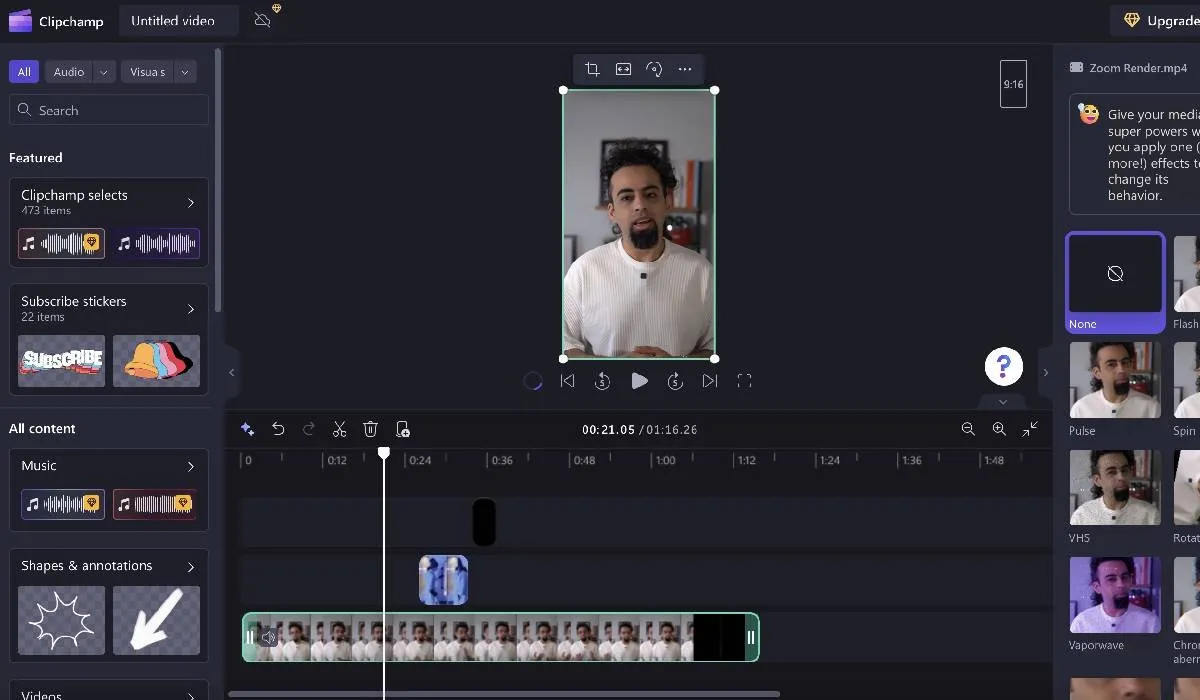
私もテンプレートがあまり好きではありませんでした。確かに Clipchamp にはさまざまなテンプレートがありますが、どのテンプレートも一般的な外観と雰囲気を醸し出しています。
しかし、編集に真剣に取り組む気があるなら、Clipchamp のタイムラインベースのエディターは最適な出発点です。このツールは、従来のデスクトップベースのビデオエディターと似た外観と操作性を維持しているため、誰でも簡単に始めることができます。
トリミング、クリップの分割、フィルターやエフェクトの追加、さらにはスピードランプなど、最も一般的な機能と設定はすべてここに表示されます。
Clipchamp のストック映像とオーディオ クリップのライブラリも優れていますが、最高のクリップのいくつかは有料です。
Clipchamp が際立っているもう 1 つの機能は、画面とカメラを同時にキャプチャできることです。オンライン ビデオ エディターでは珍しく、スクリーンキャストを公開したいユーザーにとって優れたオプションです。また、画面を見せながらビデオ ポッドキャストを録画するのにも便利です。
ただし、すべてが完璧というわけではありません。Clipchamp の字幕作成機能には、多くの改善が必要です。エディターは字幕を即座に生成できますが、動画をソーシャル メディアに適したものにするために、スタイル、フォント、アニメーションを調整するオプションはありません。
Clipchamp は、使いやすさと充実したタイムラインベースの編集機能により、優れた選択肢です。ほとんどのユーザーにとって無料オプションで十分であり、プレミアムストック映像や 4K エクスポートが必要でない限り、アップグレードする必要はありません。ただし、字幕機能がいまいちなのは残念です。
オンラインでビデオを編集するためのヒント
素晴らしいビデオのバックボーンとなるのは、優れたストーリーラインです。スクリプトの作成が終わったら、基本的なストーリーボードを念頭に置いておくと良いでしょう。これは、タイムライン上でビデオ スクリプトを配置するのに役立つだけでなく、ショットを視覚化したり、最終クリップにうまく反映されない可能性のある側面を捉えたりするのに役に立ちます。
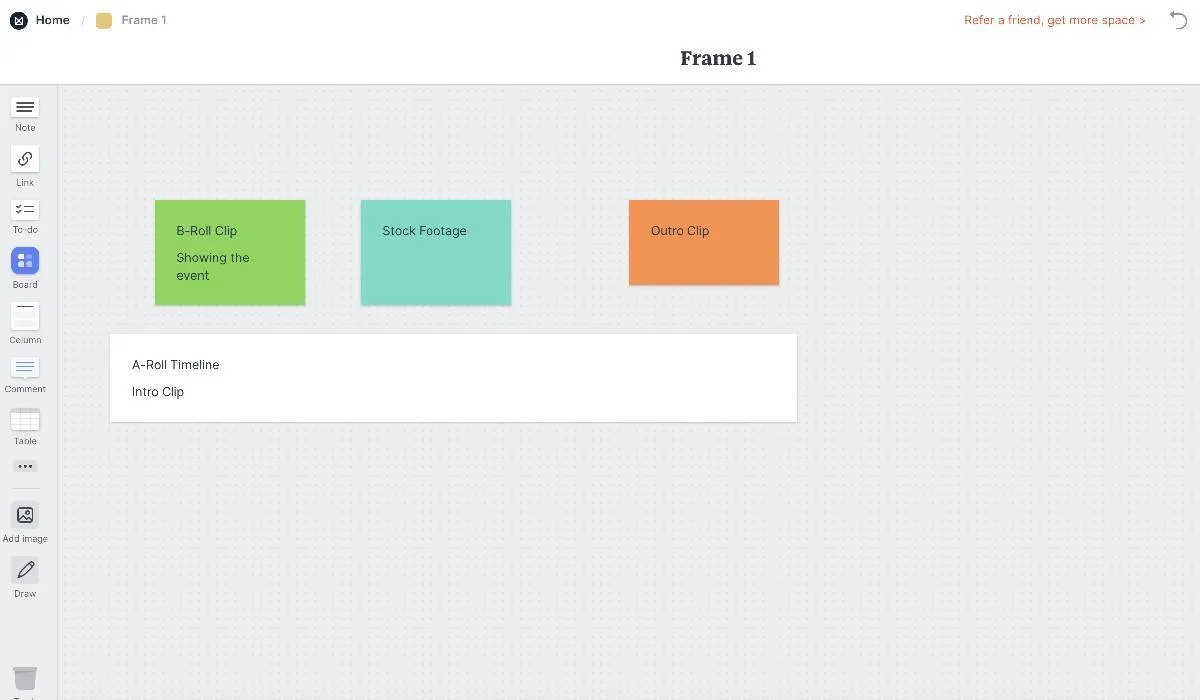
Milanote、Visme、Storyboard はすべて、無料版でも始めるのに十分なツールが含まれている優れたオプションです。
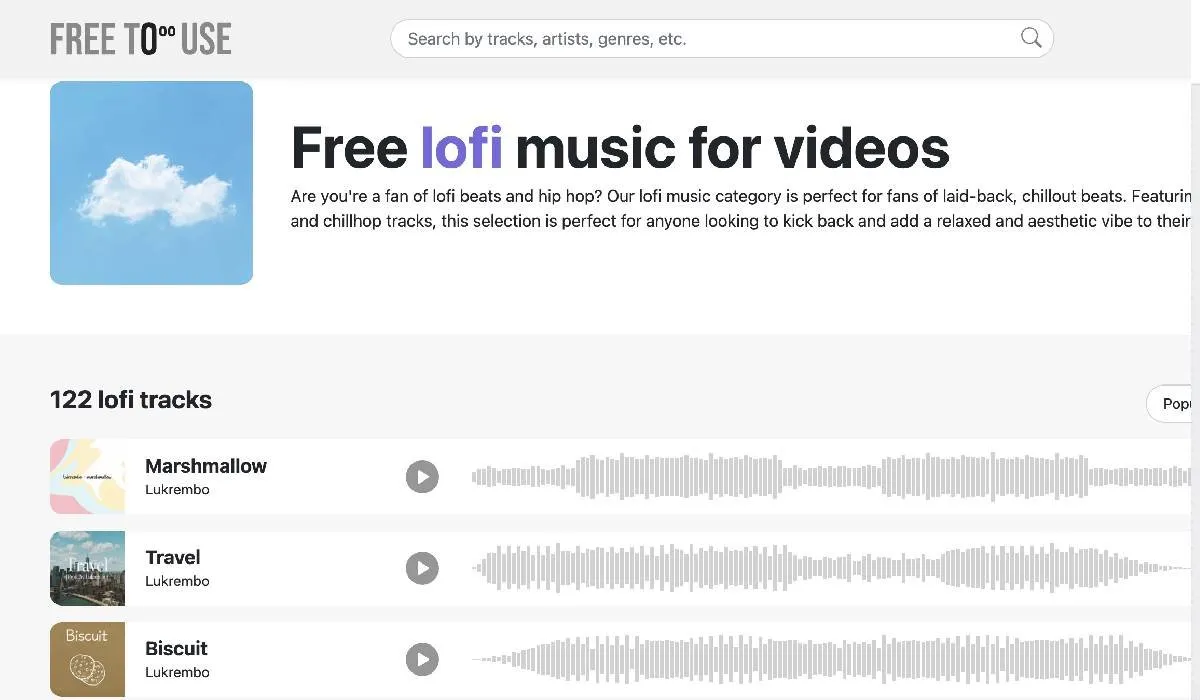
もう一つの素晴らしいアイデアは、いくつかのバッキングトラックをリストアップすることです。私は、ビデオのテンポを決めるのに役立つので、編集プロセスの最初に 1 つを選ぶようにしています。
リストにあるほとんどのビデオ エディターにはロイヤリティ フリーのオーディオが含まれていますが、オンライン リソースは他にもいくつかあります。私のお気に入りの 1 つはFreeToUse.comで、豊富で頻繁に更新されるバックグラウンド ミュージックのセレクションが含まれています。さらに良いことに、ファイルはジャンルやムード別に整理されているため、ビデオに最適なサウンドトラックを選ぶのがこれまで以上に簡単になりました。
最後に、ほとんどのオンライン ビデオ エディターは 4K エクスポートを有料でロックしていますが、4K エクスポートは必要ない場合もあることを覚えておく価値があります。主なプラットフォームがソーシャル メディアである場合は、フル HD または 1080p エクスポートで十分です。たとえば、Instagram Reels はフル HD で上限に達し、高解像度のアップロードのメリットはありません。



コメントを残す